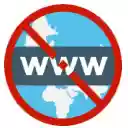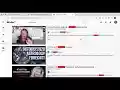Content Guard Hide Distractions on Websites in Chrome with OffiDocs
Ad
DESCRIPTION
****HOW TO USE**** 1. Open a preferred website or social media network* 2. Click the Content Guard chrome extension icon 3. Enter the word or phrase you want blocked and press the ‘+’ sign |---> You can also highlight a word or phrase with your mouse, right click on it and press ‘block content’ 4. Click one of the 3 options: Blur, Hide or Block To hide a word/phrase and any other content that accompanies it i.
e.
you want to hide every YouTube thumbnail that has a certain word in its title 1. Click on the gear icon beside the added word 2. Hover your mouse over one of the numbers (levels), a green highlight will identify which content you’re focused on 3. Press on the ‘up’ arrow to expand the selection of the content you want hidden 4. Click one of the 3 options: Blur, Hide or Block